Đối tượng theo dõi
Để quản lý đối tượng theo dõi, tại màn hình chính chúng ta chọn "Đối tượng theo dõi"
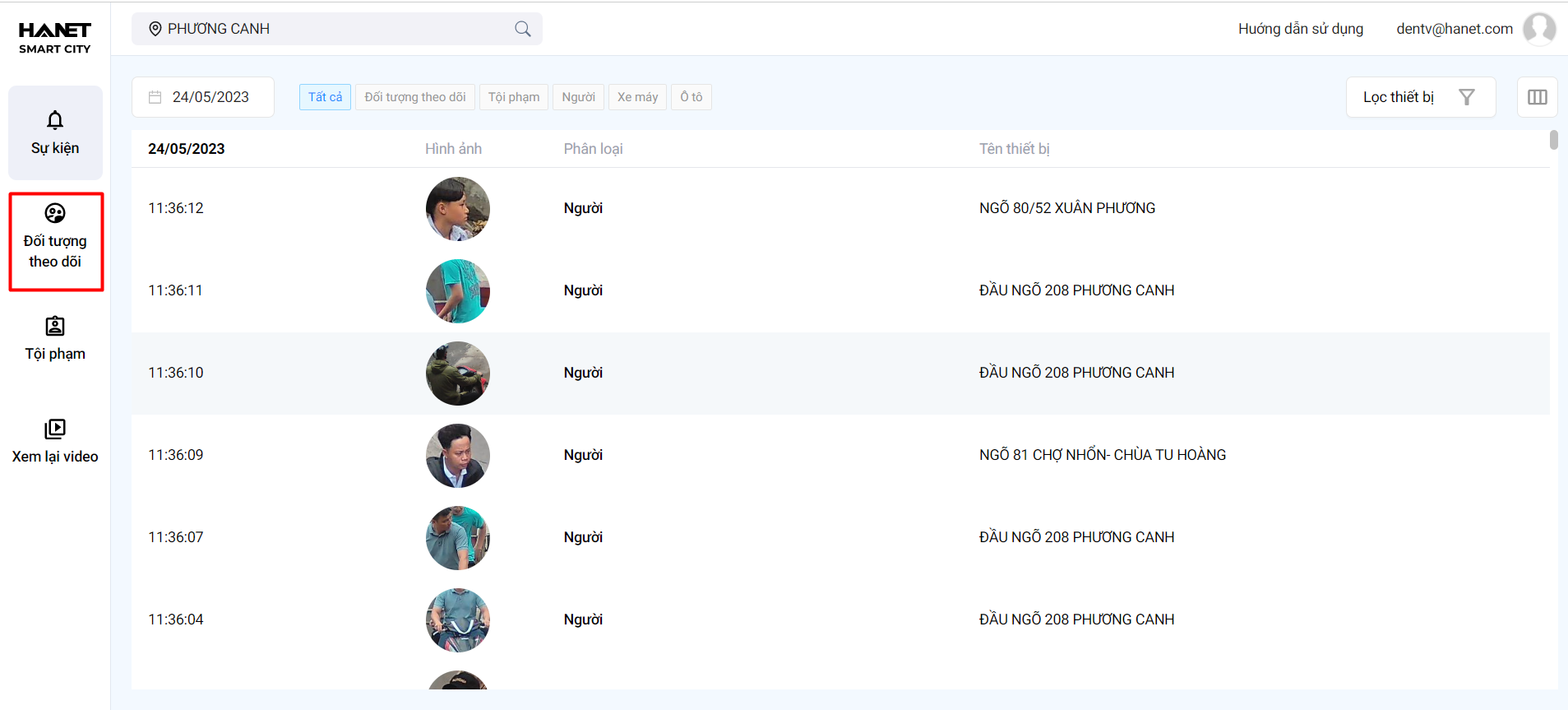
Chúng ta có màn hình danh sách đối tượng theo dõi như bên dưới
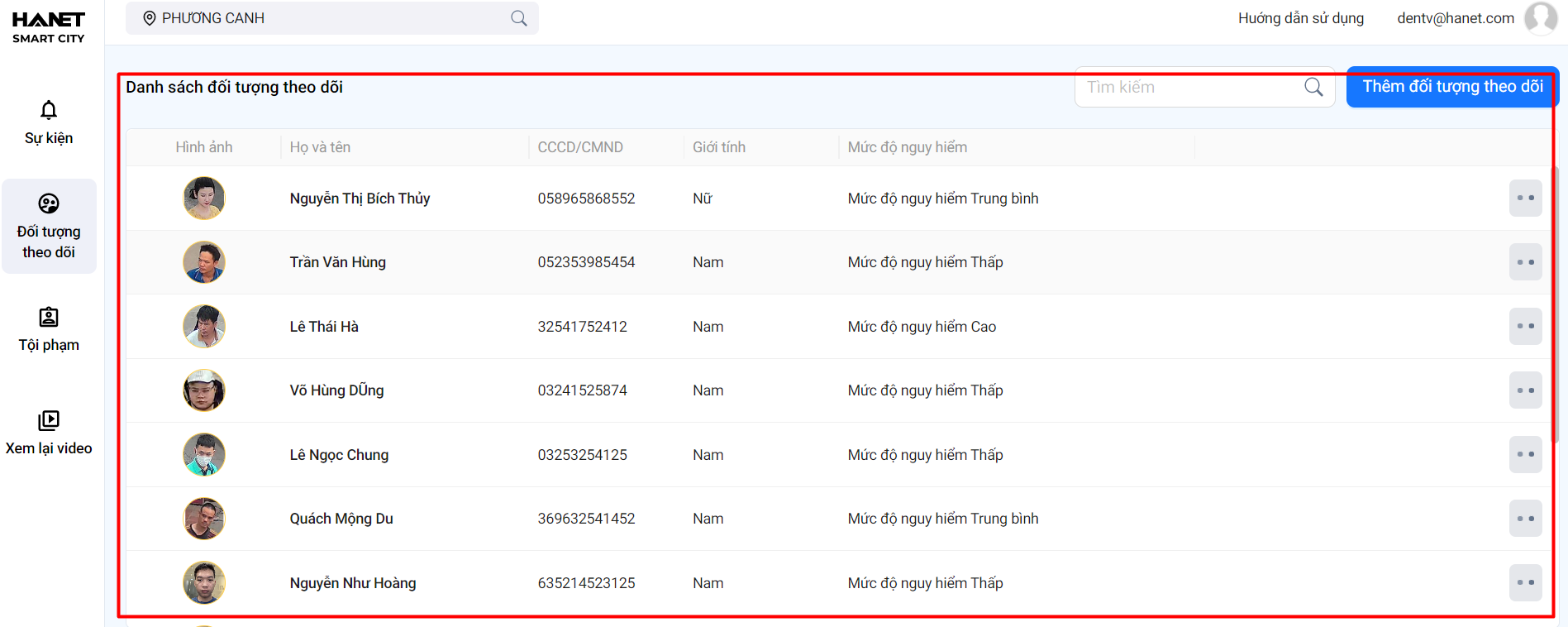
Tại màn hình trên chúng ta có thể thực hiện các chức năng sau:
- Tra cứu thông tin đối tượng theo dõi
- Thêm mới đối tượng cần theo dõi
- Chỉnh sửa thông tin
- Xem lịch sử xuất hiện của đối tượng theo dõi tại từng camera
Tra cứu thông tin đối tượng
Chức năng cho phép chúng ta tra cứu "Đối tượng theo dõi" theo Họ và tên. Tại ô tìm kiếm trên màn hình, chúng ta nhập tên Đối tượng theo dõi cần tìm và nhấn nút "Enter"
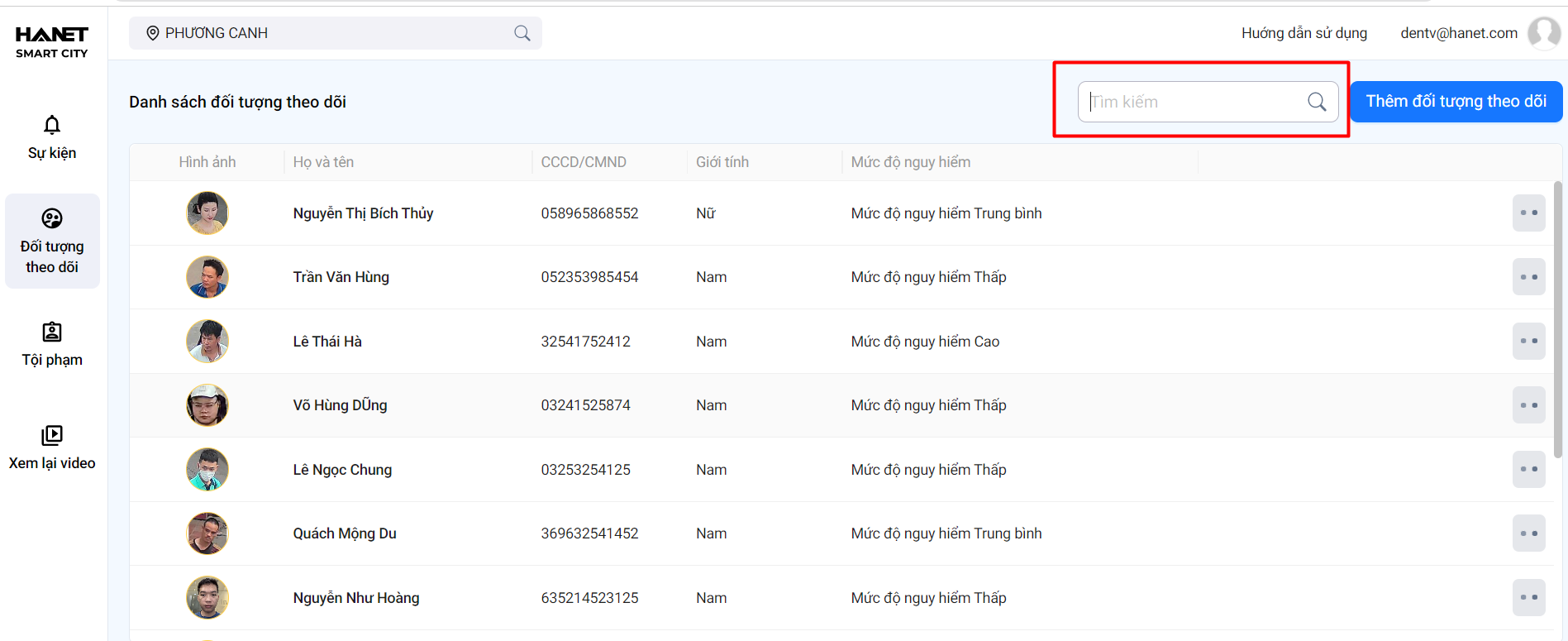
Chỉnh sửa thông tin
Tại màn hình danh sách Đối tượng theo dõi, chúng ta click chọn biểu tượng (icon) ".." (hai chấm) ở cột bên phải của Đối tượng theo dõi cần chỉnh sửa thông tin.

Màn hình thông tin chi tiết Đối tượng theo dõi như bên dưới
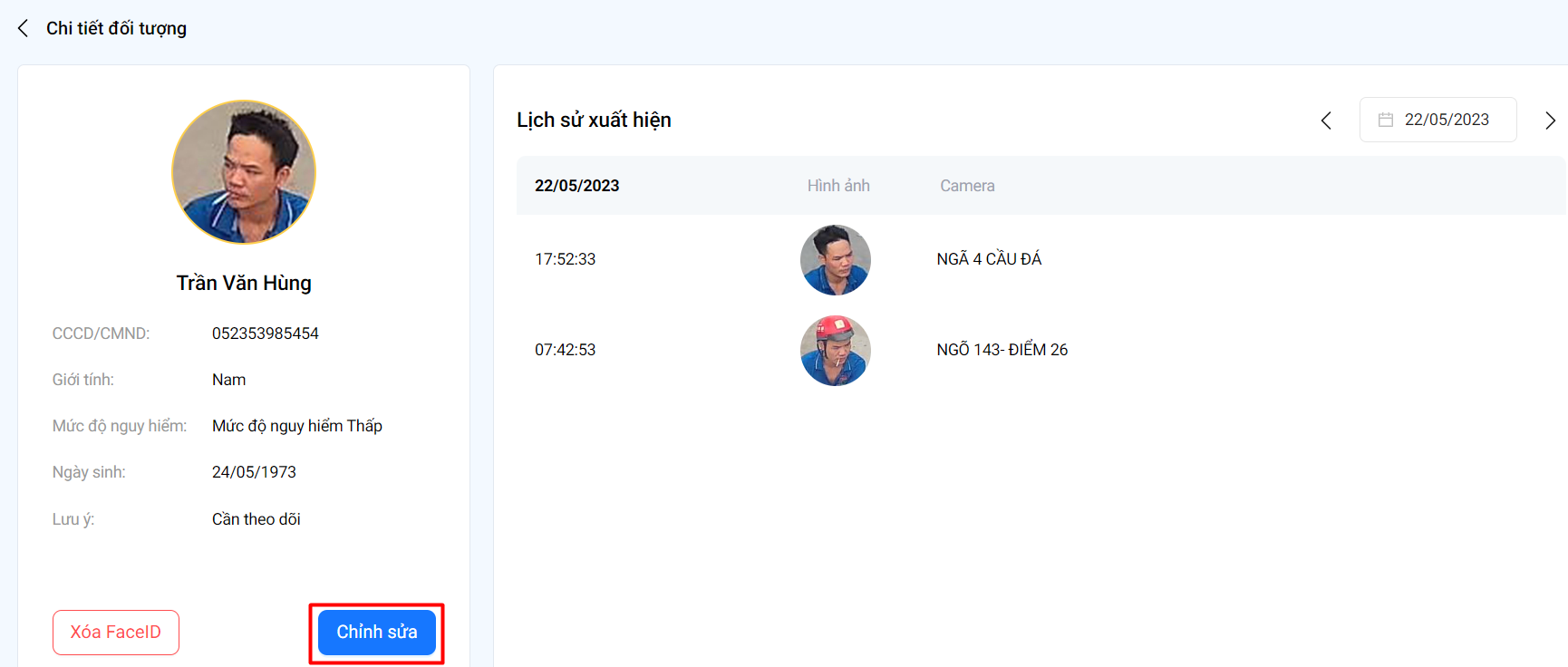
Click nút "Chỉnh sửa" để chỉnh sửa thông tin
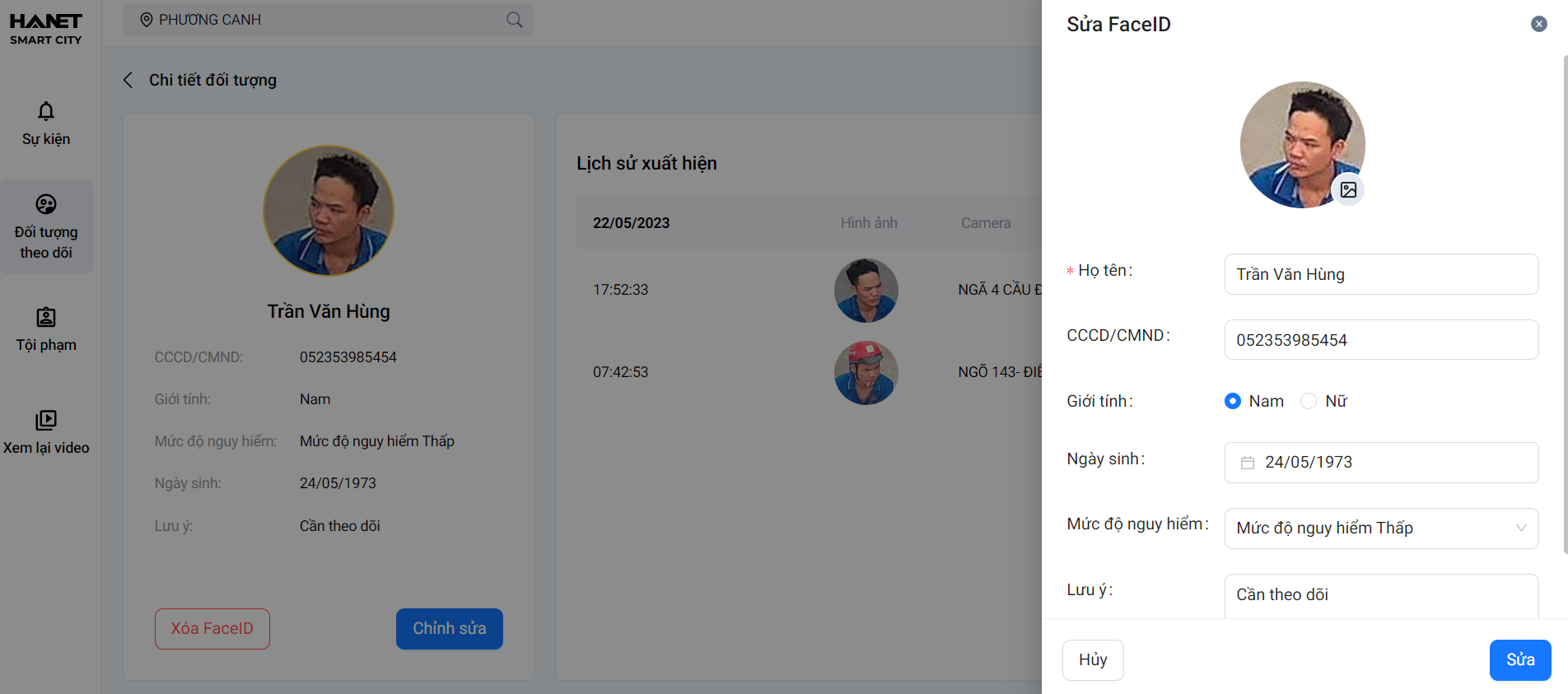
Sau khi thay đổi thông tin Đối tượng theo dõi, Click nút "Sửa" bên phải để lưu thông tin
Nếu không muốn lưu thông tin vừa thay đổi thì CLick nút "Hủy"
Thêm mới Đối tượng theo dõi
Tính năng này giúp người dùng thêm mới một Đối tượng theo dõi mới vào hệ thống Để thêm mới một Đối tượng theo dõi chúng ta thực hiện như sau:
- Tại màn hình danh sách Đối tượng theo dõi Click nút "Thêm mới đối tượng theo dõi"

Màn hình thêm thông tin chi tiết Đối tương theo dõi
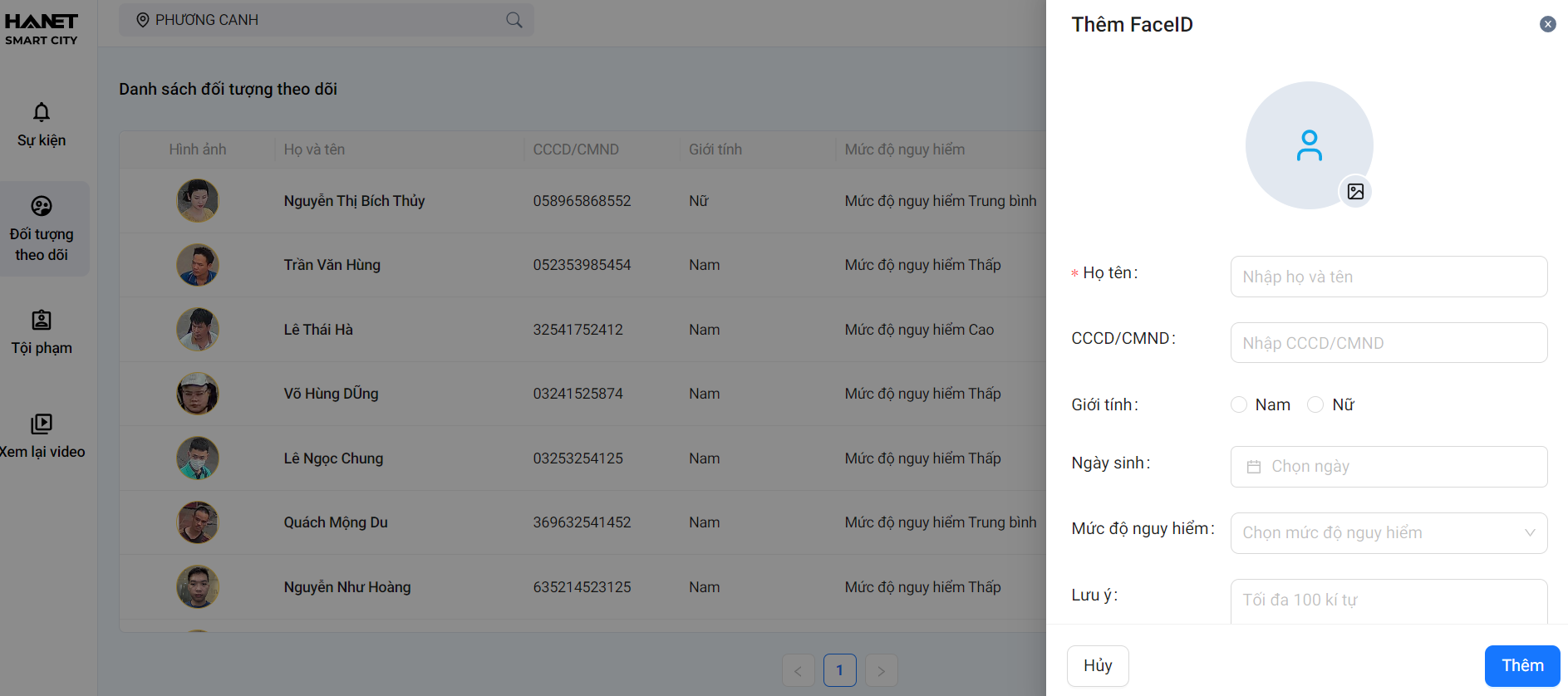
- Đăng ký khuôn mặt của Đối tượng theo dõi
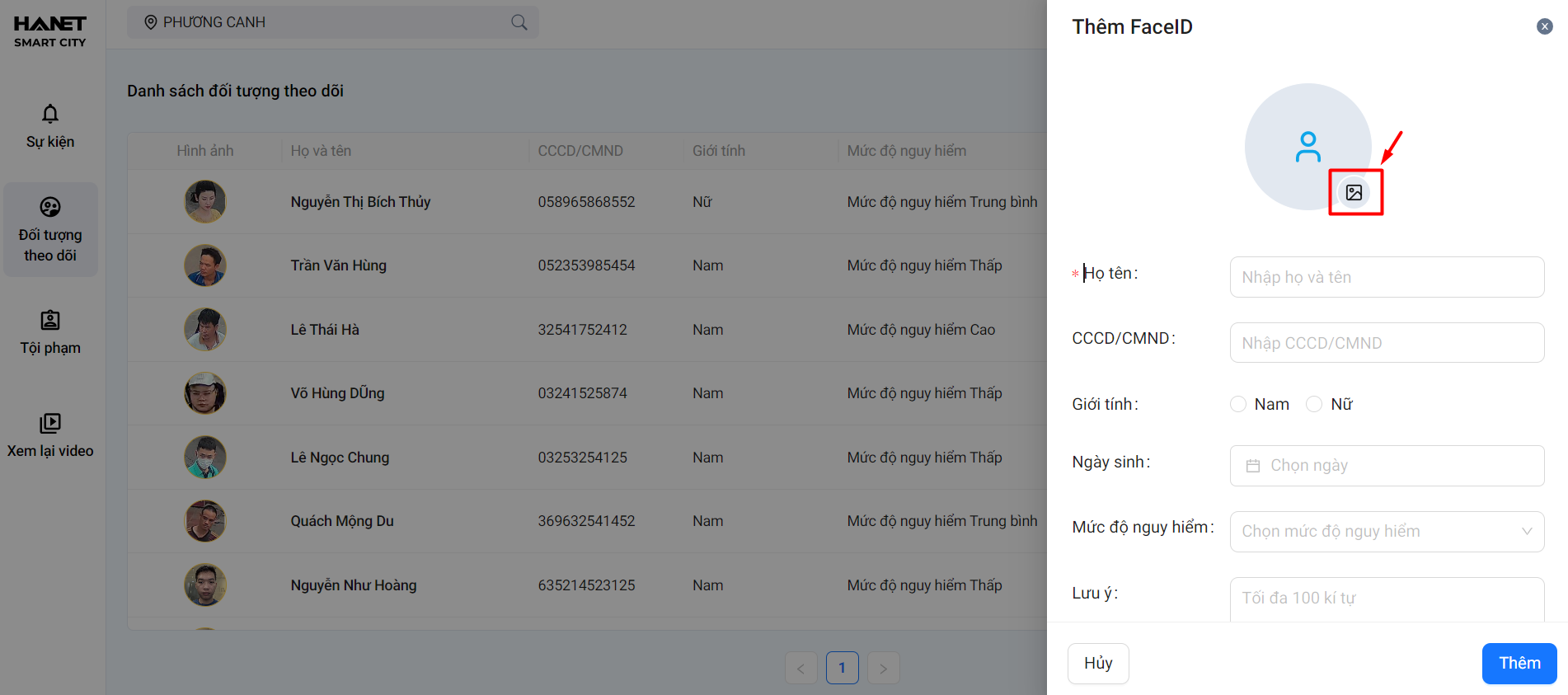
Click biểu tượng hình ảnh, để chọn hình ảnh khuôn mặt của Đối tượng theo dõi từ máy tính.
- Nhập thông tin chi tiết Đối tượng theo dõi vào hệ thống và Click nút "Thêm" để lưu thông tin vào hệ thống.
Xem lịch sử xuất hiện của Đối tượng theo dõi
Tại màn hình danh sách Đối tượng theo dõi, chúng ta click chọn biểu tượng (icon) ".." (hai chấm) ở cột bên phải của Đối tượng theo dõi cần chỉnh sửa thông tin.

Màn hình lịch sử xuất hiện của Đối tượng theo dõi như bên dưới
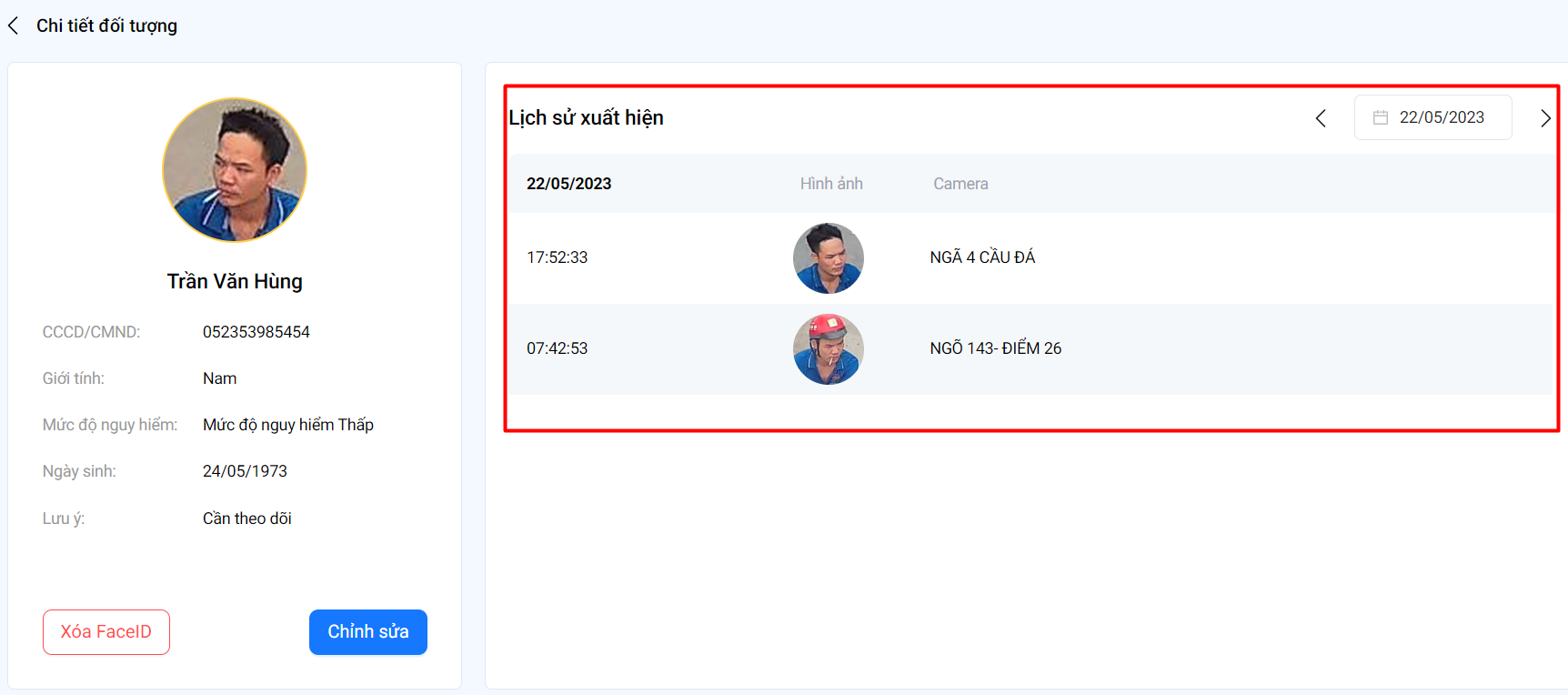
Lịch sử xuất hiện của Đối tượng theo dõi được liệt kê theo từng ngày vì vậy cần chọn ngày để xem. Để xem video và hình ảnh của sự kiện thì chúng ta CLick vào dòng sự kiện cần xem. Sau khi click vào dòng sự kiện chúng ta sẽ có màn hình như sau
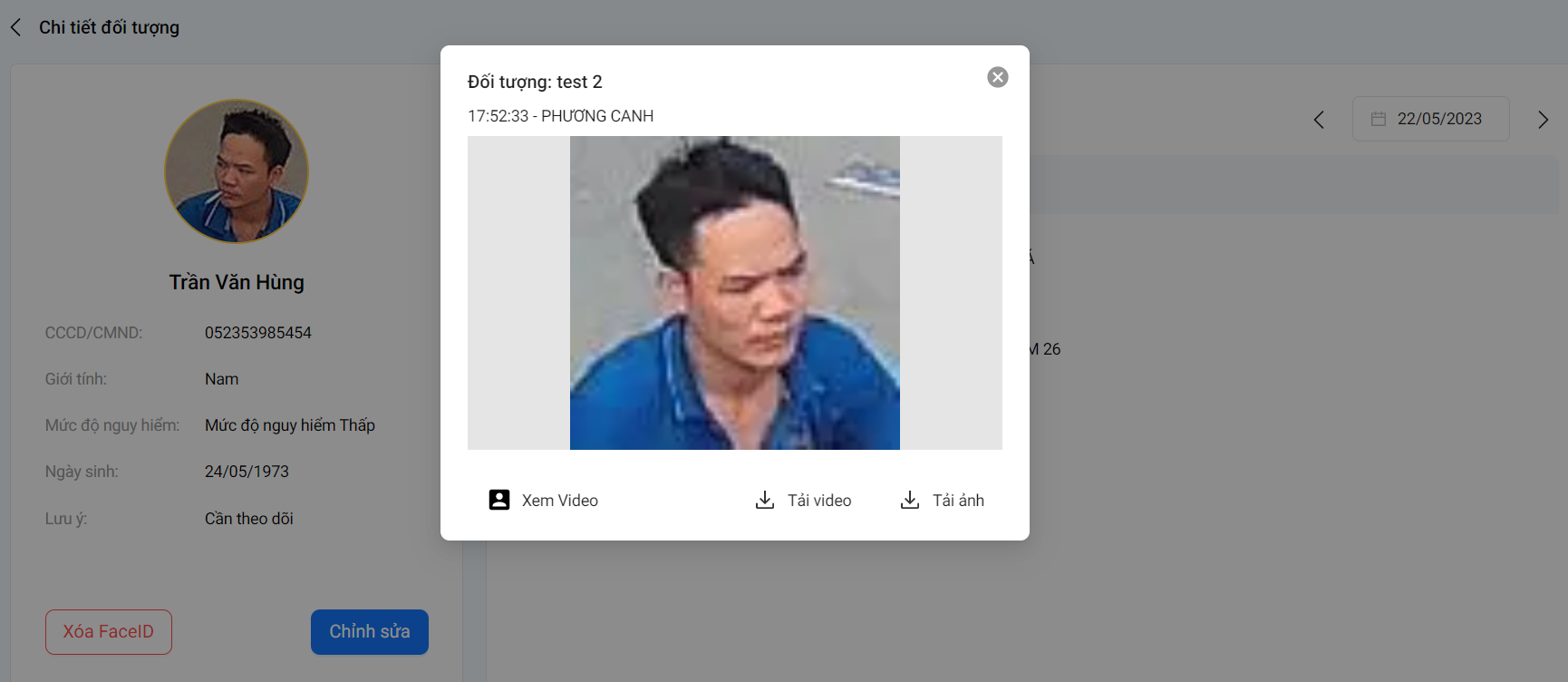
Mặc định hệ thống sẽ hiển thị ảnh của sự kiện mà camera chụp được. Click "Xem video" để xem video của sự kiện. Hệ thống cũng cho phép người dùng tải anhe và video về máy tính.